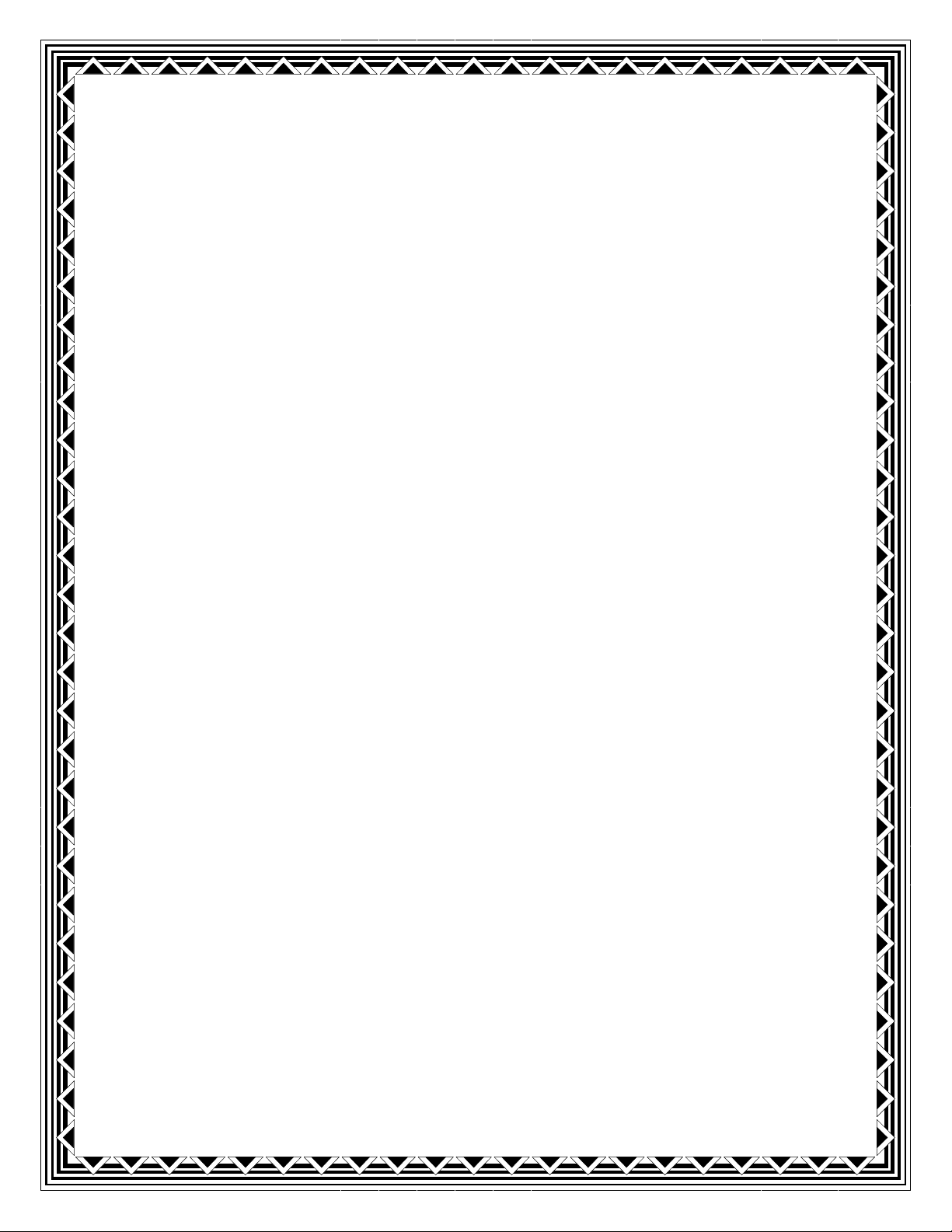
Sử dụng Group Policy
Filtering để tạo chính
sách thực thi DHCP cho
NAP - Phần 2
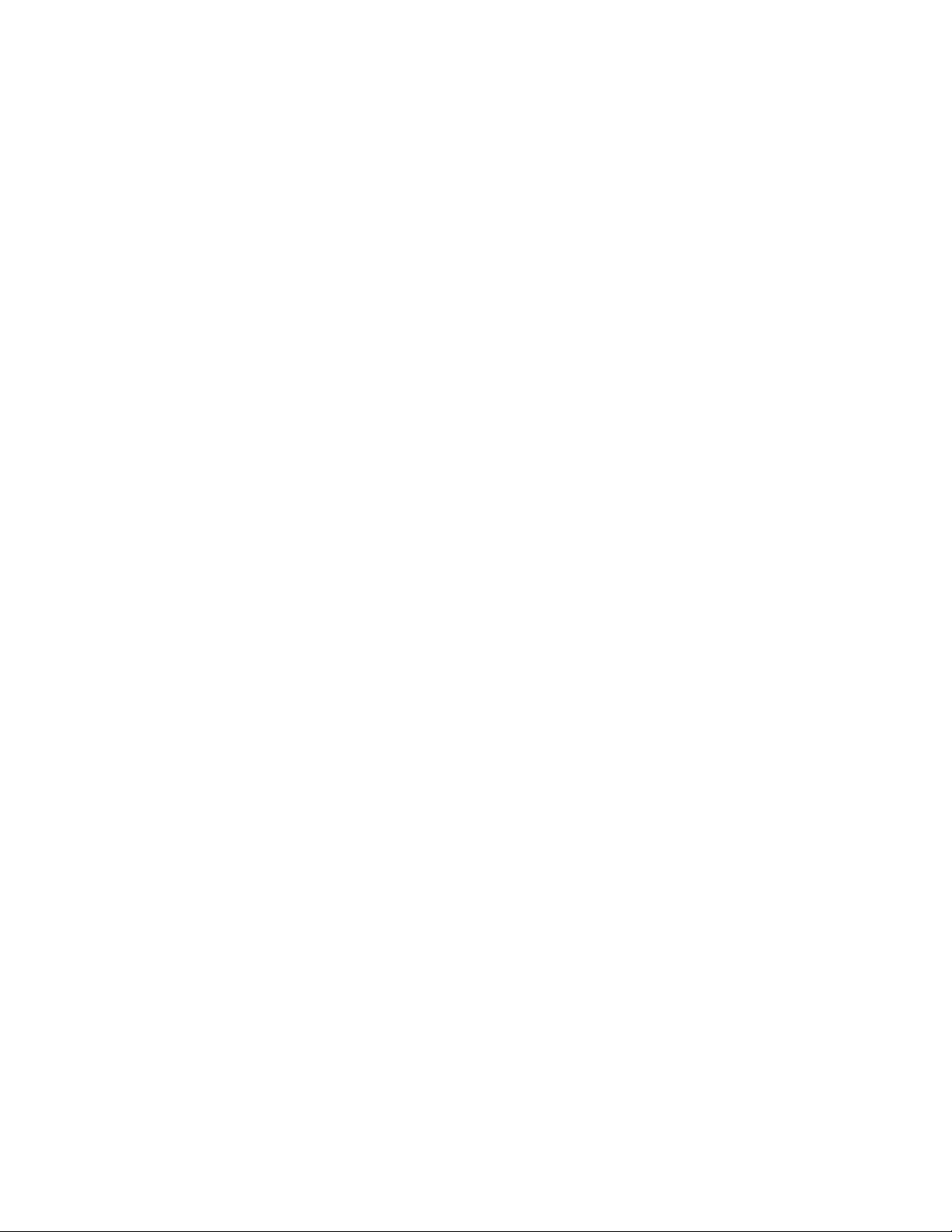
Thomas Shinder
Quản trị mạng - Trong phần đầu của loạt bài này, chúng tôi đã
giới thiệu một số kiến thức cơ bản về cách làm việc của NAP, sau
đó đã cài đặt các dịch vụ DHCP và NPS trên máy chủ NAP
policy. Trong phần này, chúng tôi sẽ giới thiệu về cách sử dụng
NAP policy wizard để tạo tự động các chính sách Network, Health
và Connection nhằm kiểm soát sự truy cập cho mạng của bạn.
Sử dụng NAP Wizard để tạo một chính sách thực thi NAP
DHCP
Lúc này chúng ta có thể bắt đầu cho phần chính - tạo chính sách
thực thi NAP DHCP. Sau khi chạy wizard, wizard sẽ tạo các
chính sách sau:
Health Policies
Connection Request Policies
Network Policies
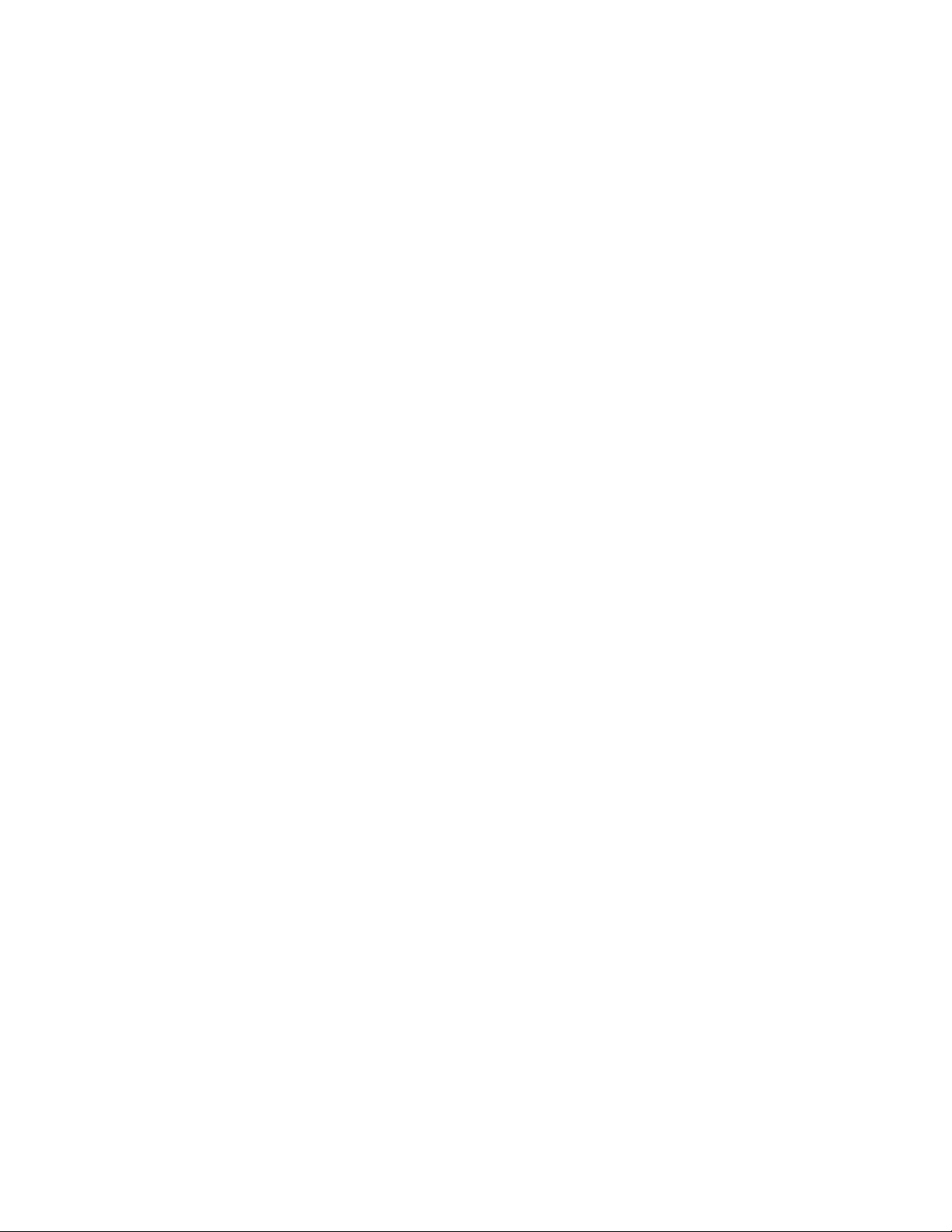
Remediation Server Group policies
Chúng ta hãy xem xét kỹ hơn về mỗi chính sách này sau khi kết
thúc wizard.
Mở giao diện điều khiển Network Policy Server từ
menu Administrative Tools. Từ đây, bạn sẽ thấy ở giữa giao diện
xuất hiện trang Getting Started. Trong phần Standard
Configuration, hãy chọn tùy chọn Network Access Protection
(NAP) từ Select a configuration scenario from the list and then
click the link below to open the scenario wizard.
Kích vào liên kết Configure NAP.
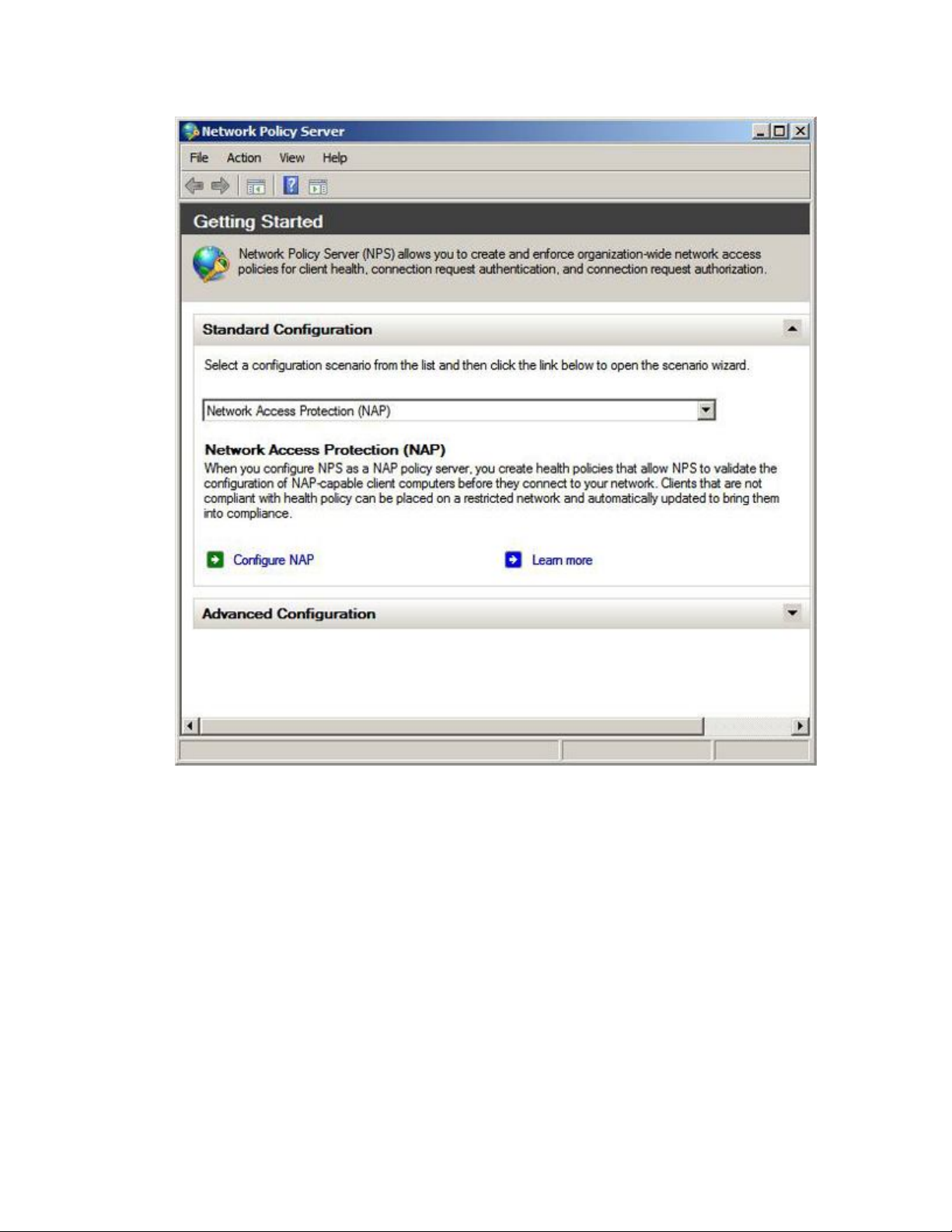
Hình 1
Trên trang Select Network Connection Method For Use with
NAP, phần Network connection method, bạn hãy chọn tùy
chọn Dynamic Host Configuration Protocol (DHCP) từ danh
sách. Nhớ rằng, khi sử dụng NAP thì chúng ta phải chọn một
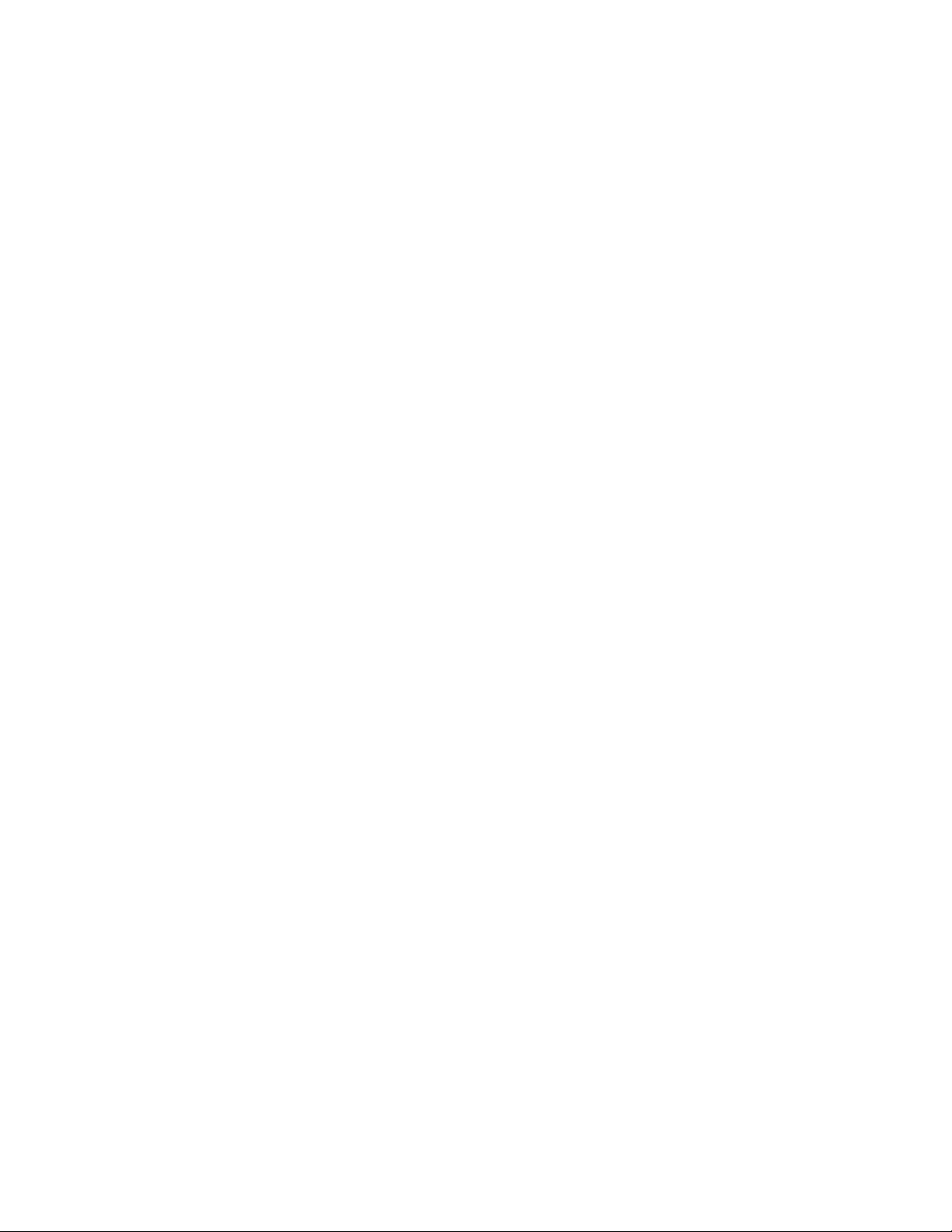
phương pháp thực thi và đó là những gì chúng ta đang thực hiện ở
đây. DHCP server trở thành “network access server” trong kịch
bản này và DHCP server chịu trách nhiệm cho mức truy cập mạng
mà NAP client có.
Hộp văn bản Policy name sẽ tự động được cư trú với NAP
DHCP, phần tên (name) được nối thêm vào một số các chính sách
đã tạo bởi wizard. Chúng ta sẽ thấy điều này sau khi kết thúc NAP
wizard.
Kích Next.

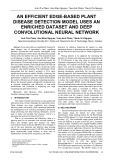


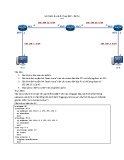


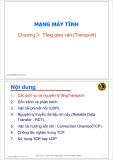





![Sổ tay Kỹ năng nhận diện & phòng chống lừa đảo trực tuyến [Mới nhất]](https://cdn.tailieu.vn/images/document/thumbnail/2025/20251017/kimphuong1001/135x160/8271760665726.jpg)
![Cẩm nang An toàn trực tuyến [Mới nhất]](https://cdn.tailieu.vn/images/document/thumbnail/2025/20251017/kimphuong1001/135x160/8031760666413.jpg)











